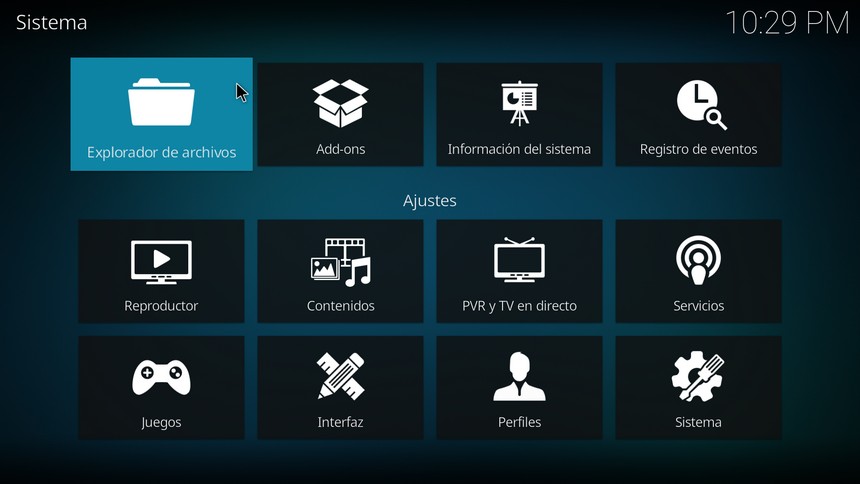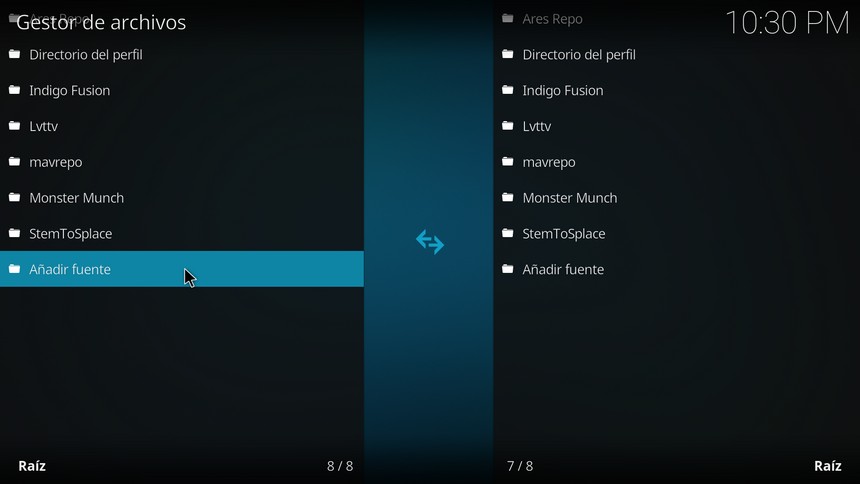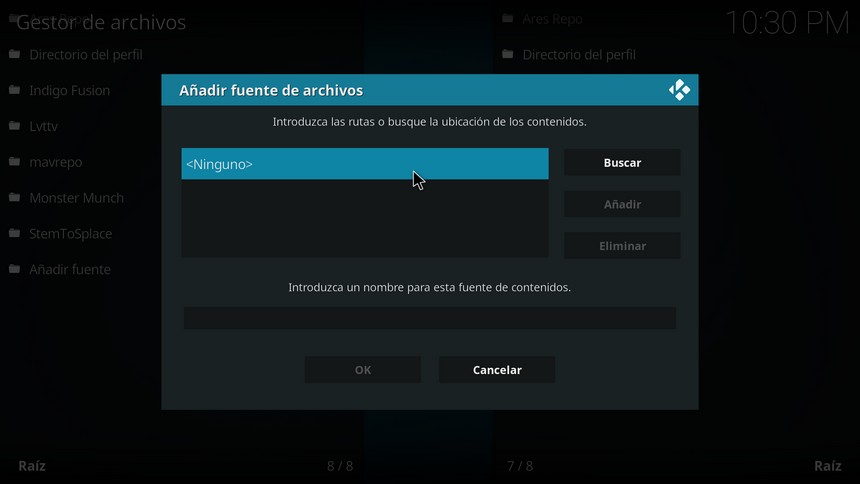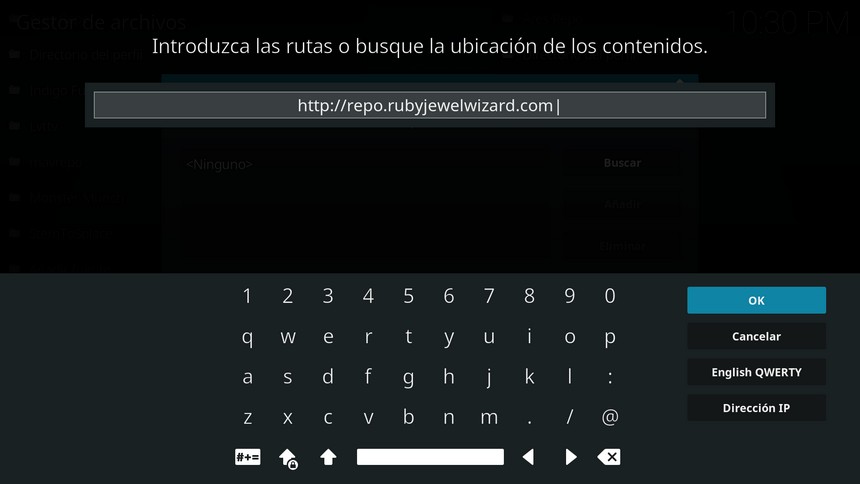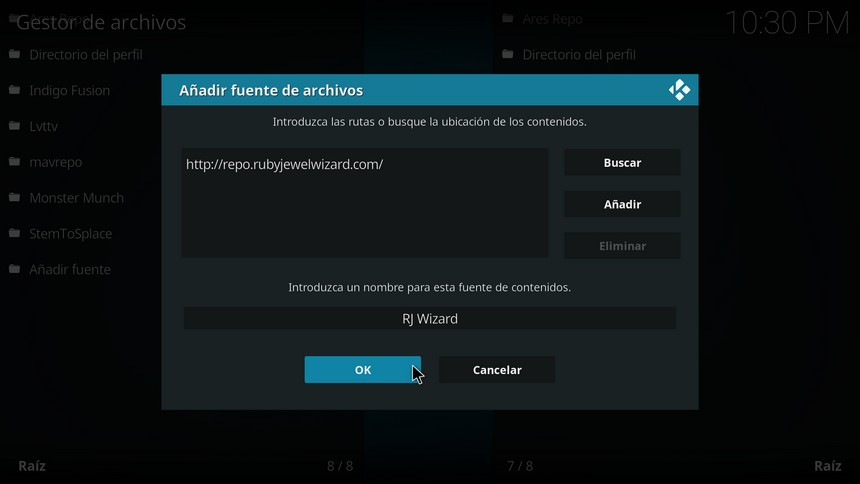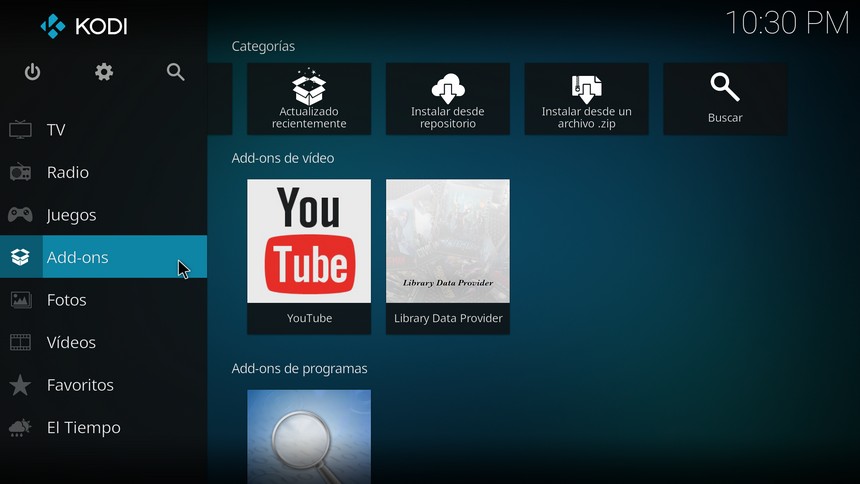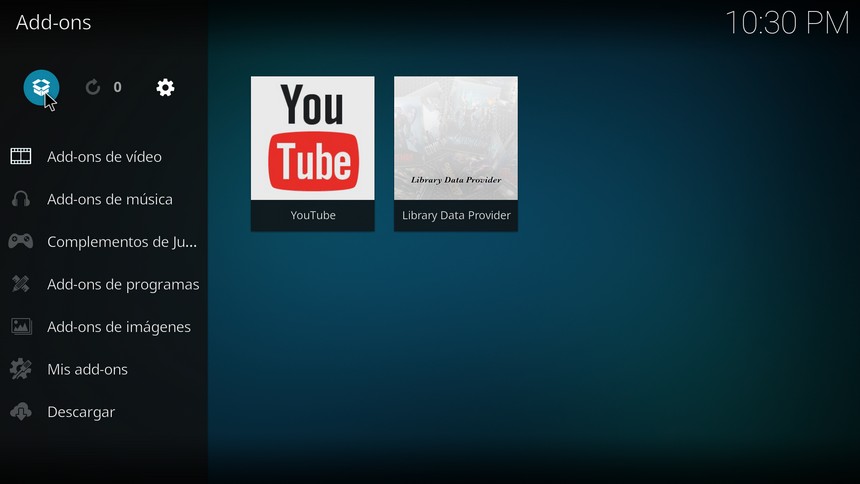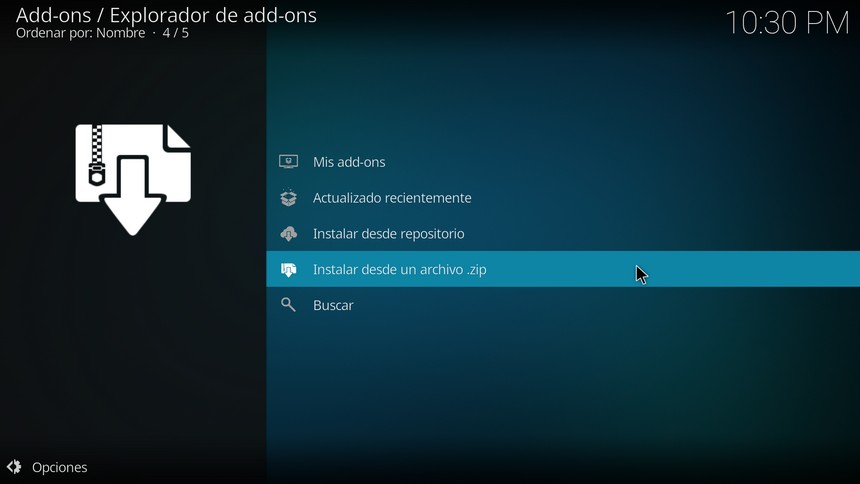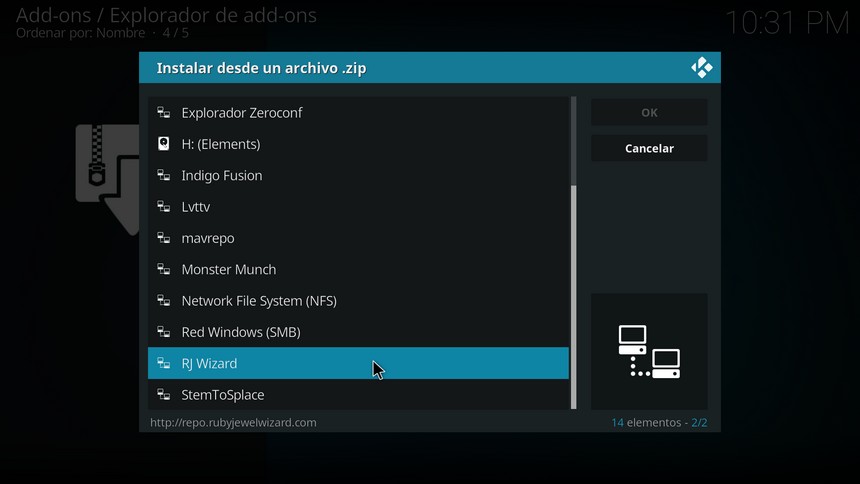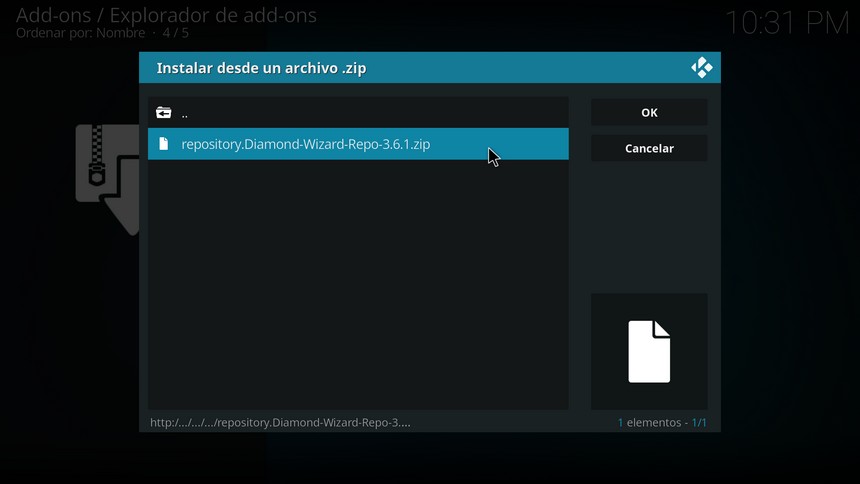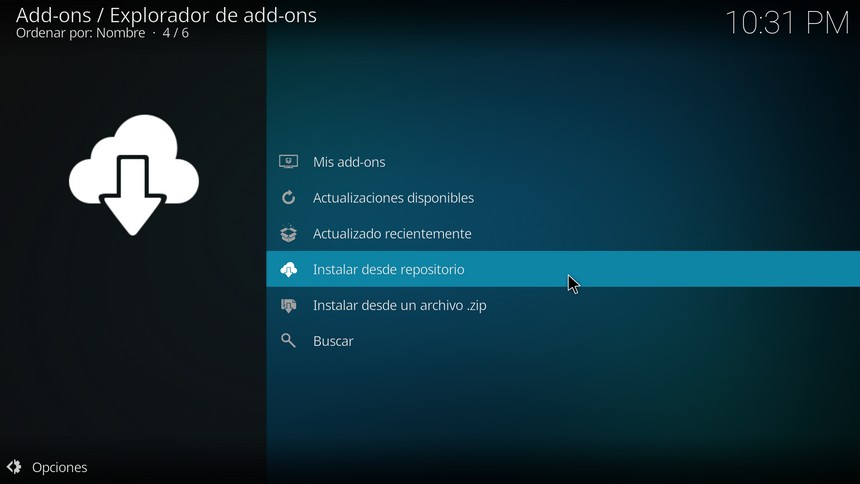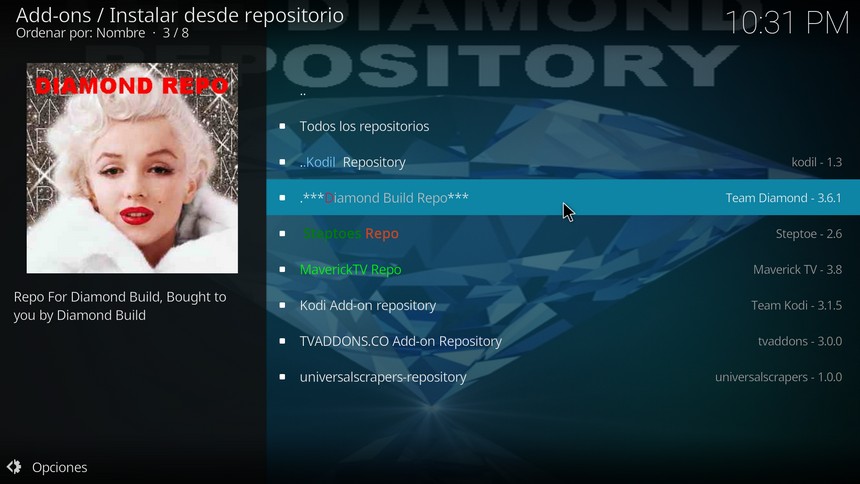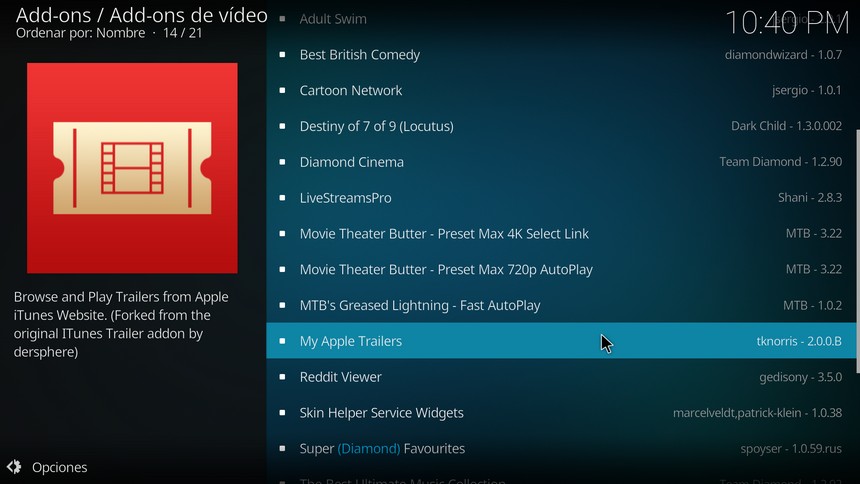En esta guía vamos a ver cómo instalar el addon My Apple Trailers en Kodi en kodi. Se trata de un addon muy sencillo que se limita a mostrar los trailers de las próximas películas o de las que están en la cartelera del cine.
Contenidos
Acerca de My Apple Trailers
Con el addon My Apple Trailers podrás ver los trailers y las sinopsis de las películas que están en la cartelera del cine o de las próximas películas. Los trailers se reproducen en streaming desde la base de datos de Apple. En la parte centra del addon verás un listado de trailers por el que podrás hacer scroll.
A la izquierda verás las sinopsis de las películas y a la derecha verás los carteles de las mismas. Y esto es todo. Se trata de un addon muy sencilla que se suele incluir con otros addons más generales como pueden ser TB’s Greased Lightning, Movie Theater Butter o 7de9 (7of9).
Cómo instalar My Apple Trailers en Kodi
Para instalar MTB’s My Apple Trailers debes seguir los pasos que puedes ver continuación, aunque antes te tienes que asegurar de que tienes activada la opción de orígenes desconocidos de Kodi, ya que en otro caso no podrás instalar addons de terceros. Puedes consultar la guía para activar los orígenes desconocidos en Kodi para salir de dudas. También recomendable que tengas Kodi actualizado a su última versión.
Puedes evitarlo si ocultas tu IP con una VPN de modo que tu actividad sea totalmente privada. Tras probar la mayoría de los servicios VPN, la mejor VPN para Kodi resulta ser ExpressVPN.
- Sitúate en la pantalla de inicio de Kodi y vete a la sección de Ajustes haciendo clic en el icono que tiene un engranaje.
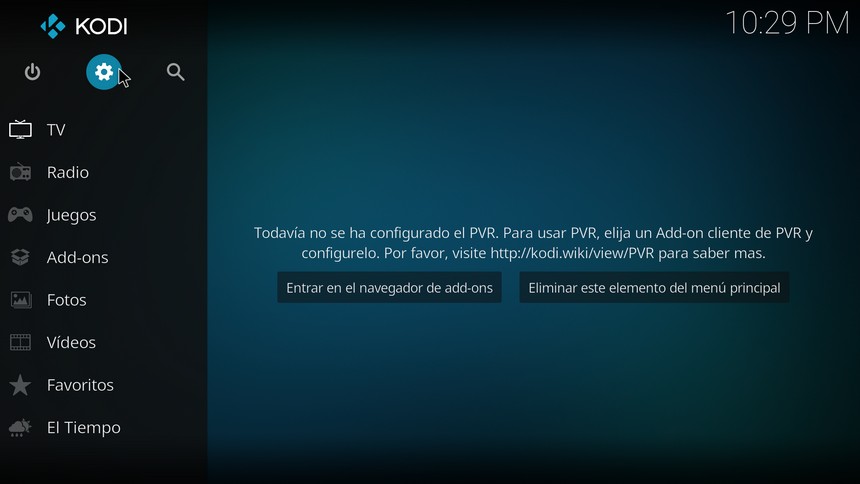
- Haz clic en el administrador de archivos de Kodi.

- Seleccionar la opción de Añadir fuente.

- Se abrirá una nueva ventana, en donde debes hacer doble clic en <Ninguno> para así introducir la URL de la fuente.

- Escribe http://repo.rubyjewelwizard.com/ en el campo de texto y haz clic en OK.

- Escribe un nombre para la fuente. Puede ser cualquiera, pero en esta guía introduciremos RJ Wizard. Luego haz clic en OK para instalar la fuente y espera a que se muestre un mensaje de confirmación.

- En la pantalla de inicio de Kodi, vete a la sección de Addons haciendo clic en el botón correspondiente del menú principal.

- Haz clic en el botón del explorador de addons de la parte superior del menú principal, que contiene un icono con la forma de una caja abierta.

- Selecciona la opción para instalar desde un archivo Zip.

- Haz clic en RJ Wizard.

- Seguidamente, haz clic en INSTALL_DIAMOND_REPO y luego selecciona el archivo ZIP que tiene un nombre similar a repository.diamond-wizard-repo-X.X.X.zip para instalar el repositorio del addon. Las x.x.x del nombre del archivo zip representan la versión del archivo.

- Para instalar My Apple Trailers en Kodi debes volver a acceder al explorador de addons, pero ahora debes hacer clic en la opción para instalar desde repositorio.

- Haz clic en Diamond Build Repo y luego en Addons de vídeo.

- Seguidamente, haz clic en My Apple Trailers para ver a la vista previa del addon.

- Haz clic en Instalar y, si se muestra un mensaje de aviso acerca de la instalación de ciertas dependencias, acéptalo para continuar con la instalación.
Puedes abrir My Apple Trailers haciendo clic en Abrir desde la vista previa del addon, o también puedes abrirlo desde la sección de addons de Kodi.
Guía de introducción a My Apple Trailers
En la descripción del addon ya hemos explicado de qué trata My Apple Trailers. Podrás seleccionar ver los trailers en diferentes resoluciones, ya sean 1080HD, 720HD o calidad SD. Además de ver trailers, también podrás agregar las películas a Trakt para poder verlas más adelante. Si estableces una lista con Trakt, los trailers que se correspondan con los de la lista se mostrarán resaltados.
Además de ver los trailers en streaming, también podrás descargarlos para verlos más adelante. Y aquí termina la guía, pues se trata de un addon muy sencillo que cumple con su cometido.
Alternativas a My Apple Trailers
My Apple trailers es un addon único en su especie. Existen otros addons de trailers, pero no son tan completos. De hecho, muchos addons de películas que incluyen trailers suelen utilizar este addon. Si quieres pasar a la acción, consulta la guía con los mejores addons de películas para Kodi.